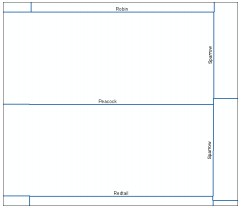全国高分辨率土地利用数据服务 土地利用数据服务 土地覆盖数据服务 坡度数据服务 土壤侵蚀数据服务 全国各省市DEM数据服务 耕地资源空间分布数据服务 草地资源空间分布数据服务 林地资源空间分布数据服务 水域资源空间分布数据服务 建设用地空间分布数据服务 地形、地貌、土壤数据服务 分坡度耕地数据服务 全国大宗农作物种植范围空间分布数据服务
多种卫星遥感数据反演植被覆盖度数据服务 地表反照率数据服务 比辐射率数据服务 地表温度数据服务 地表蒸腾与蒸散数据服务 归一化植被指数数据服务 叶面积指数数据服务 净初级生产力数据服务 净生态系统生产力数据服务 生态系统总初级生产力数据服务 生态系统类型分布数据服务 土壤类型质地养分数据服务 生态系统空间分布数据服务 增强型植被指数数据服务
多年平均气温空间分布数据服务 多年平均降水量空间分布数据服务 湿润指数数据服务 大于0℃积温空间分布数据服务 光合有效辐射分量数据服务 显热/潜热信息数据服务 波文比信息数据服务 地表净辐射通量数据服务 光合有效辐射数据服务 温度带分区数据服务 山区小气候因子精细数据服务
全国夜间灯光指数数据服务 全国GDP公里格网数据服务 全国建筑物总面积公里格网数据服务 全国人口密度数据服务 全国县级医院分布数据服务 人口调查空间分布数据服务 收入统计空间分布数据服务 矿山面积统计及分布数据服务 载畜量及空间分布数据服务 农作物种植面积统计数据服务 农田分类面积统计数据服务 农作物长势遥感监测数据服务 医疗资源统计数据服务 教育资源统计数据服务 行政辖区信息数据服务
Landsat 8 高分二号 高分一号 SPOT-6卫星影像 法国Pleiades高分卫星 资源三号卫星 风云3号 中巴资源卫星 NOAA/AVHRR MODIS Landsat TM 环境小卫星 Landsat MSS 天绘一号卫星影像
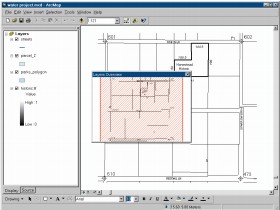
公园有关部门已经把几个控制点标志物加到了街道交叉处。把图像和街道之间的链接添加上去,就可将图像配准到街道上:先在图像上点击控制点标志物,然后点击streets图层上相应的点。这时,用户需要找出街道在图像上对应的区域。为简单起见,首先打开overview窗口,可以同时看到公园边界的扫描图像和街道。
1. 点击Window菜单,选择Overview。
弹出一个小窗口显示图像。
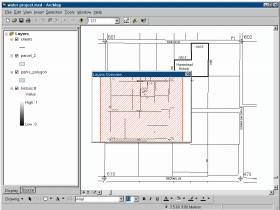
每次激活主窗口的某个图层,overview窗口都会显示这个图层,如果创建窗口时可以修改这个图层。在缺省状态下,其阴影罩住主窗口的可视区域。既然主窗口和overview窗口此时显示同样的区域,overview窗口中阴影覆盖全部图像。当放大streets,overview窗口仍然可以显示图像。现在可以在街道层上找到公园,并将公园放大。在这幅图上,公园附近有好几条街道,包括Robin Lane,Peacock Lane和Sparrow Drive。在街道图上也可以看到这些路和公园所在的区域。
2. 单击Edit菜单,然后选择Find。
3. 在Find文本框中键入“Peacock”。
4. 单击In下拉列表,拖动滚动条,单击streets。
5. 单击In fields,单击下拉列表,单击NAME。
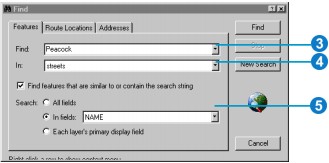
6. 单击Find。Peacock会显示在被搜索到的要素列表中。
7. 右击Peacock,单击Zoom to feature(s)。
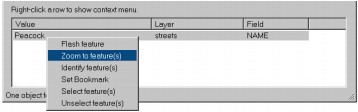
地图上就会显示Peacock lane所在的区域。Overview窗口仍在显示公园边界的扫描图像。将overview窗口放大,可以更容易看清楚图像——点击并拖动窗口的右下角。也可以移动窗口,以便更清楚地找到街道。
8. 单击Cancel,关闭Find对话框。为保证在正确的区域,要标注街道名称。
9. 在contents列表中, 右击streets,在选项中选Label Features。
用户将看到所在的区域包括公园。
10. 用Tools工具条的Zoom in工具在图像上围绕四个街道交叉点(对应图像上控制点)所在处画一个矩形,根据在overview窗口中显示的图像,调整位置。
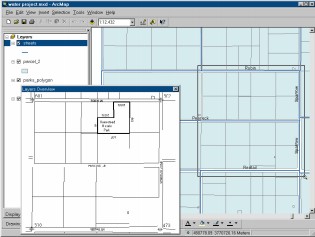
11. 关闭overview窗口。
现在地图上显示的是与扫描的公园边界图像对应的区域。
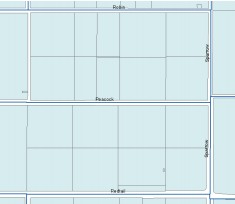
12. 下面几步不必显示parcel_2,所以不选中它以便更容易看到streets。